
Rimuovere il nome utente e l'avatar dal Menu Start di Windows XP
È stato aggiunta la procedura di rimozione dell'avatar dal menu Start, ringraziamo l'intervento di kap per averci fornito il link alla spiegazione.Per ragioni di privacy, o di inutilità, potrebbe essere necessario rimuovere il nome utente dal Menu Start esteso di Windows XP.
Il metodo c'è e consiste nell'inserire una chiave di registro.
Per chiarirci, il nome utente a cui mi riferisco è quello quadrettato nella fotografia di seguito.
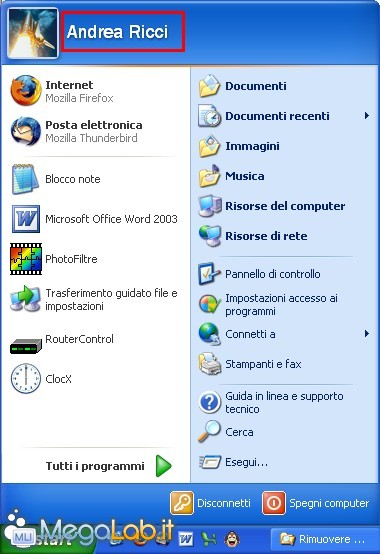
Vediamo come toglierlo.
Per coloro che non hanno dimestichezza con il Registro di Windows, ho confezionato i file Reg per la rimozione e il ripristino del nome utente. Li potete scaricare allegati a questo articolo (quello che dovete applicare per rimuovere il nome si chiama Nascondi nome.reg).
Portiamoci alla voce Esegui e inseriamo il comando regedit.
Nel Registro di Configurazione di Windows XP, portiamoci al percorso HKEY_CURRENT_USER\Software\Microsoft\Windows\CurrentVersion\Policies\Explorer
E creiamo un nuovo valore DWORD dal nome NoUserNameInStartMenu.
Al valore appena creato, assegniamo il valore decimale di 1.
Sarà necessario riavviare il computer per osservare i cambiamenti.
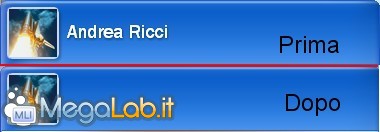
Se invece volessimo disabilitarlo (e quindi far ricomparire il nome) sarà sufficiente cancellare la chiave creata o darle valore decimale pari a 0 (oppure usare il file Visualizza nome.reg allegato all'articolo.
Tramite un altro trucchetto è possibile rimuovere anche o solo l'avatar dal menu start di Windows XP, per arrivare ad avere qualcosa del genere:
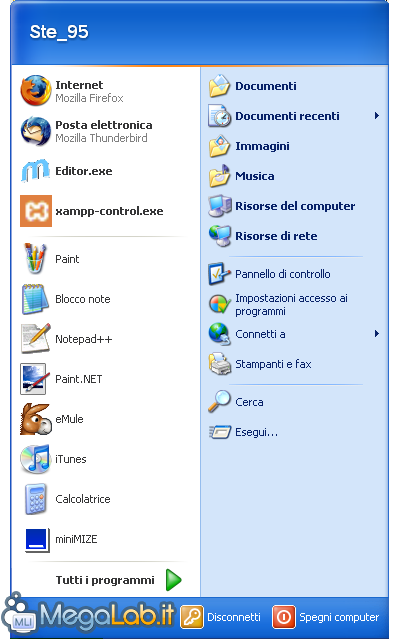
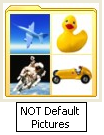 Portiamoci alla cartella C:\Documents and Settings\All Users\Dati applicazioni\Microsoft\User Account Pictures e rinominiamo la sottocartella Default Pictures in qualcos'altro.
Portiamoci alla cartella C:\Documents and Settings\All Users\Dati applicazioni\Microsoft\User Account Pictures e rinominiamo la sottocartella Default Pictures in qualcos'altro.
Quindi, individuiamo all'interno della cartella User Account Pictures l'immagine utilizzata dal nostro account, e rinominiamo anch'essa.
MegaLab.it rispetta la tua privacy. Per esercitare i tuoi diritti scrivi a: privacy@megalab.it .
Copyright 2008 MegaLab.it - Tutti i diritti sono riservati